
Visa och redigera filer med Överblick på datorn
Överblick är en snabb förhandsvisning i full storlek av nästan alla typer av filer, utan att filen öppnas. Du kan rotera bilder, putsa ljud- och videoklipp eller använda Märkning direkt i Överblicka-fönstret.
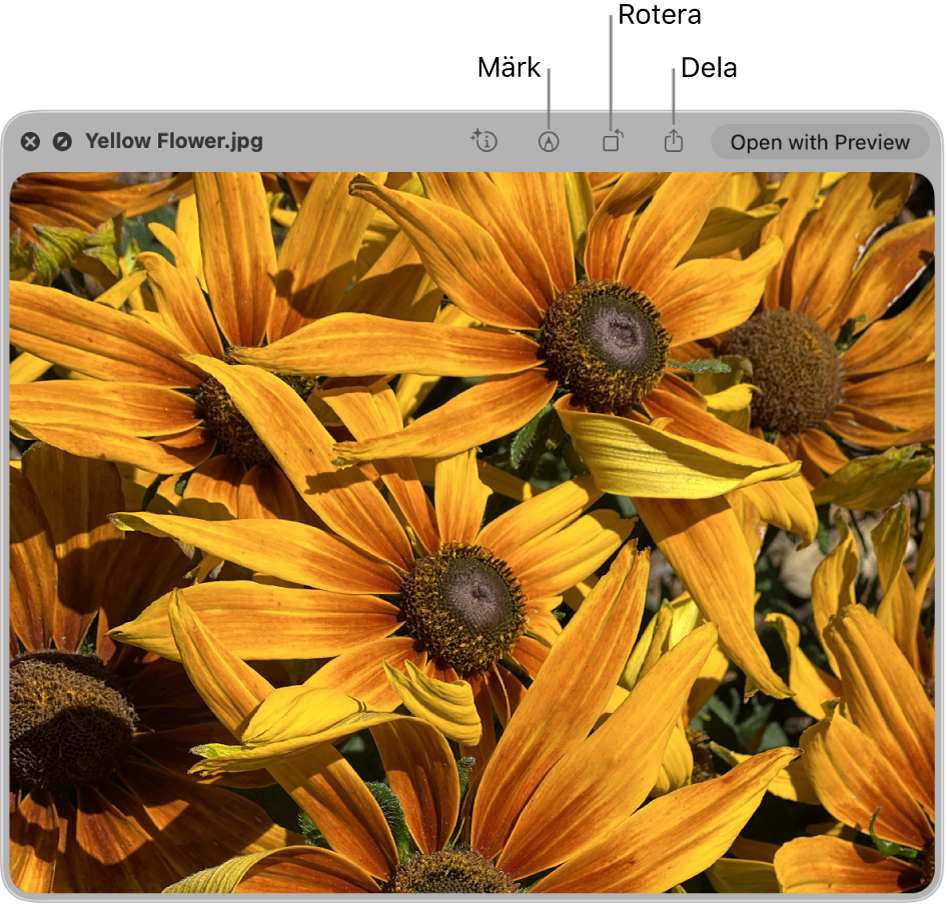
Tips: Använd Överblick för objekt i Finder-fönster, på skrivbordet, i mejl och meddelanden och på andra platser.
Markera ett eller flera objekt på datorn och tryck sedan på mellanslagstangenten.
Ett Överblicka-fönster öppnas. Om du har markerat flera objekt visas de sista objekt du markerade först.
Gör något av följande i Överblick-fönstret:
Ändra storlek på fönstret: Dra i fönstrets hörn. Du kan också klicka på
 i det övre vänstra hörnet av Överblick-fönstret. Om du vill lämna helskärmsläget flyttar du pekaren till nederkanten av fönstret och klickar på
i det övre vänstra hörnet av Överblick-fönstret. Om du vill lämna helskärmsläget flyttar du pekaren till nederkanten av fönstret och klickar på  .
. Zooma in i och ut ur ett objekt: Tryck på kommando-plustecken (+) om du vill göra bilden större, eller kommando-minustecken (–) om du vill göra den mindre.
Rotera ett objekt: Klicka på
 eller håll ned alternativtangenten och klicka sedan på
eller håll ned alternativtangenten och klicka sedan på  . Om du vill fortsätta att rotera objektet fortsätter du att klicka.
. Om du vill fortsätta att rotera objektet fortsätter du att klicka. Märka ett objekt: Klicka på
 . Se Märka filer.
. Se Märka filer.Putsa ett ljud- eller videoobjekt: Klicka på
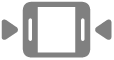 och dra sedan de gula handtagen i putsningsfältet. Prova ändringarna genom att klicka på
och dra sedan de gula handtagen i putsningsfältet. Prova ändringarna genom att klicka på  . Klicka på Återgå för att börja om från början. När du vill spara ändringarna klickar du på Klar. Välj om du vill ersätta originalfilen eller skapa en ny.
. Klicka på Återgå för att börja om från början. När du vill spara ändringarna klickar du på Klar. Välj om du vill ersätta originalfilen eller skapa en ny.Bläddra bland objekt (om du markerat flera objekt): Klicka på pilarna högt upp till vänster i fönstret, eller tryck på vänster- eller högerpiltangenten. Klicka på
 om du vill visa objekten som ett bildspel i helskärmsläge.
om du vill visa objekten som ett bildspel i helskärmsläge.Visa objekt i ett rutnät (om du markerat flera objekt): Klicka på
 eller tryck på kommando-returtangenten.
eller tryck på kommando-returtangenten.Öppna ett objekt: Klicka på Öppna med [app].
Dela ett objekt: Klicka på
 och välj sedan hur du vill dela objektet.
och välj sedan hur du vill dela objektet.Kopiera motivet i ett objekt: Om objektet är en skärmavbild eller någon annan bild kan du isolera motivet i bilden från bakgrunden. Kontroll-klicka på bilden och välj sedan Kopiera ämne. Nu kan du klistra in motivet i ett dokument, mejl, textmeddelande eller en anteckning.
Tryck på mellanslagstangenten eller klicka på
 för att stänga Överblick-fönstret när du är klar.
för att stänga Överblick-fönstret när du är klar.
Obs! Du kan visa HDR-bilder i Överblick. HDR-bilder visar ett större omfång ljusstyrkenivåer och färger så att bilder får ett mer dynamiskt och realistiskt utseende. När du visar samma HDR-bild i både Överblick och en annan app (exempelvis Förhandsvisning) visar Överblick bilden som HDR endast om den är i förgrunden.
När du öppnar en Live Photo-bild i Överblicka-fönstret spelas bildens videodel upp automatiskt. Om du vill titta på den igen klickar du på Live Photo i bildens nedre vänstra hörn.